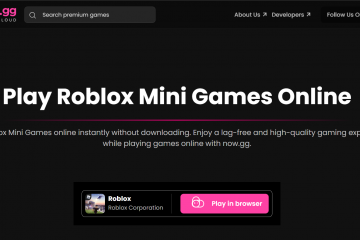通過訪問移動熱點的管理頁面,您可以更改 Wi-Fi 名稱、更新密碼、管理設備以及調整安全設置。每個熱點(無論是來自 Verizon、T-Mobile 還是阿爾卡特)都包含一個基於 Web 的管理頁面,您可以通過其 IP 地址或登錄 URL 訪問。
本指南使用簡單的分步說明,說明如何從任何設備訪問移動熱點管理頁面。您還可以找到常見熱點型號的默認 IP 地址和密碼,以及登錄頁面無法打開時的解決方案。
第 1 步:連接到您的移動熱點
在打開管理頁面之前,您必須將設備連接到熱點網絡。
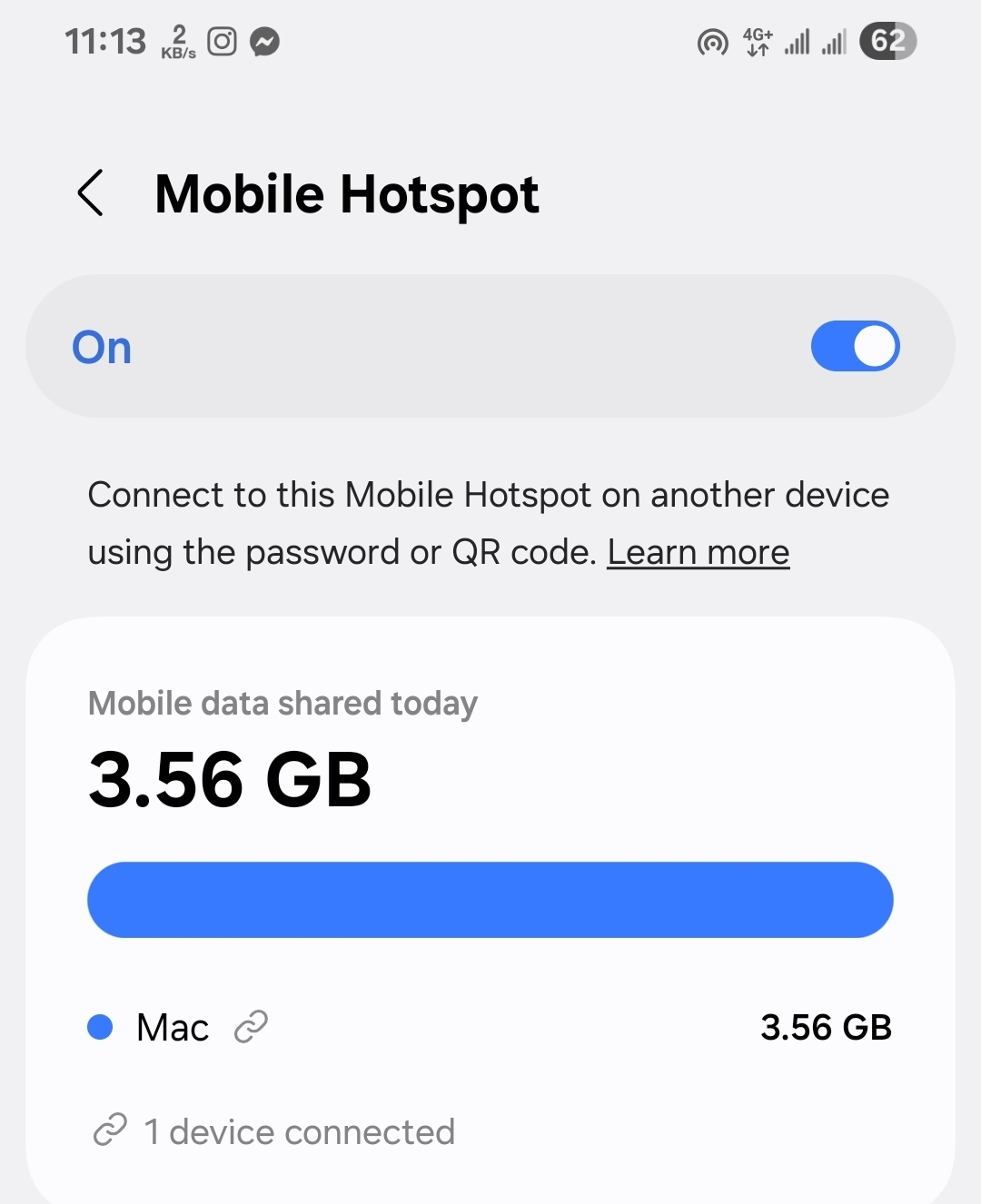 打開熱點:打開移動熱點或在智能手機的設置中啟用它。
打開熱點:打開移動熱點或在智能手機的設置中啟用它。 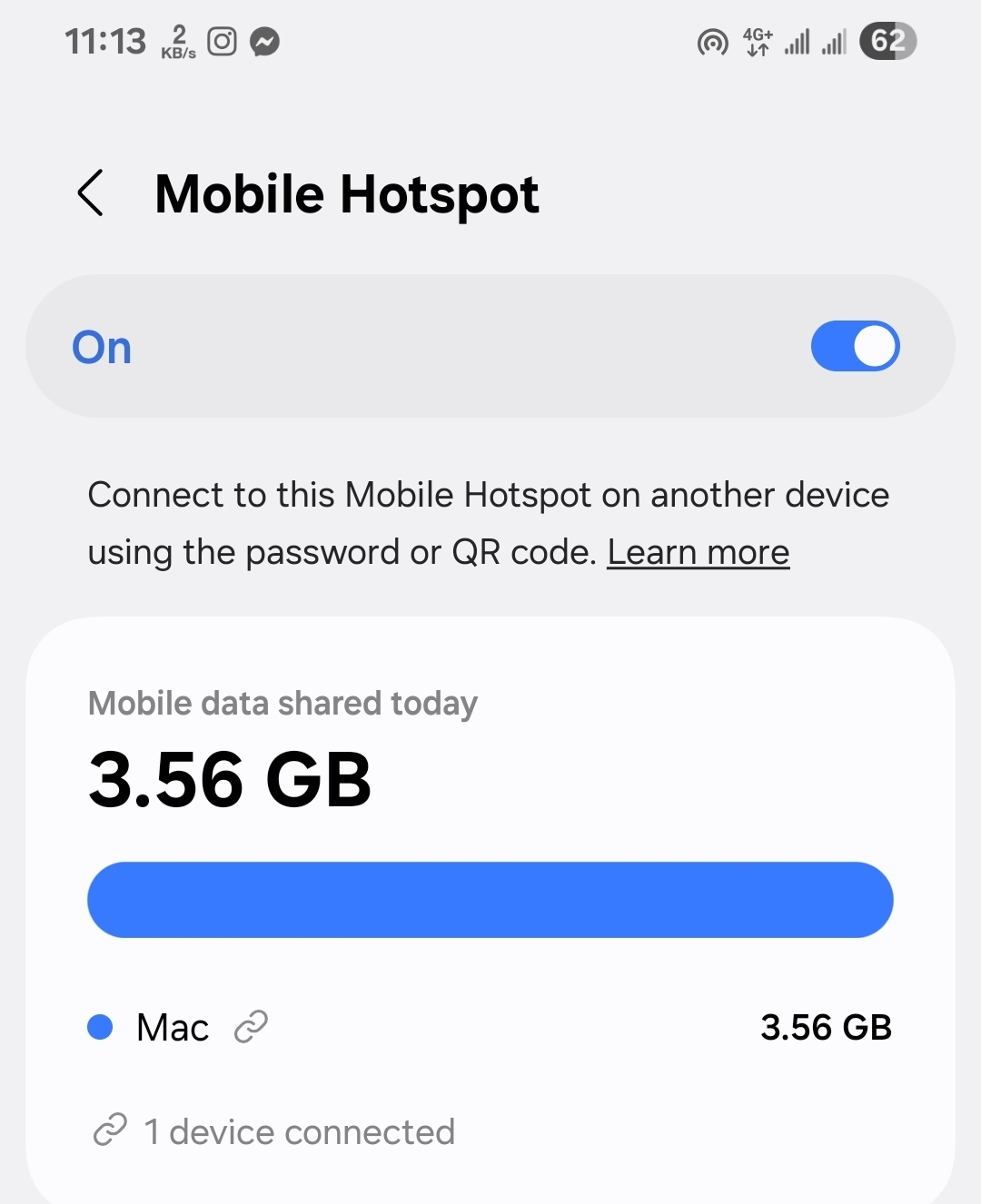 找到 SSID:在屏幕、包裝或用戶手冊上查找熱點的網絡名稱 (SSID)。 連接您的設備:在筆記本電腦或手機上,轉到Wi-Fi 設置,選擇熱點 SSID,然後輸入其密碼。 驗證連接:連接後,打開網頁以確認互聯網訪問,然後再繼續。
找到 SSID:在屏幕、包裝或用戶手冊上查找熱點的網絡名稱 (SSID)。 連接您的設備:在筆記本電腦或手機上,轉到Wi-Fi 設置,選擇熱點 SSID,然後輸入其密碼。 驗證連接:連接後,打開網頁以確認互聯網訪問,然後再繼續。
第 2 步:打開網絡瀏覽器
連接到熱點後,打開任何現代網絡瀏覽器,例如 Chrome、Safari 或 Microsoft Edge。您將在此處輸入管理員登錄地址。
啟動瀏覽器:點擊或單擊瀏覽器圖標。 檢查連接:確認 Wi-Fi 圖標處於活動狀態並且設備仍連接到熱點網絡。 準備登錄:在地址欄中輸入默認 IP 地址(例如 192.168.0.1 或 192.168.1.1)或製造商的管理 URL。 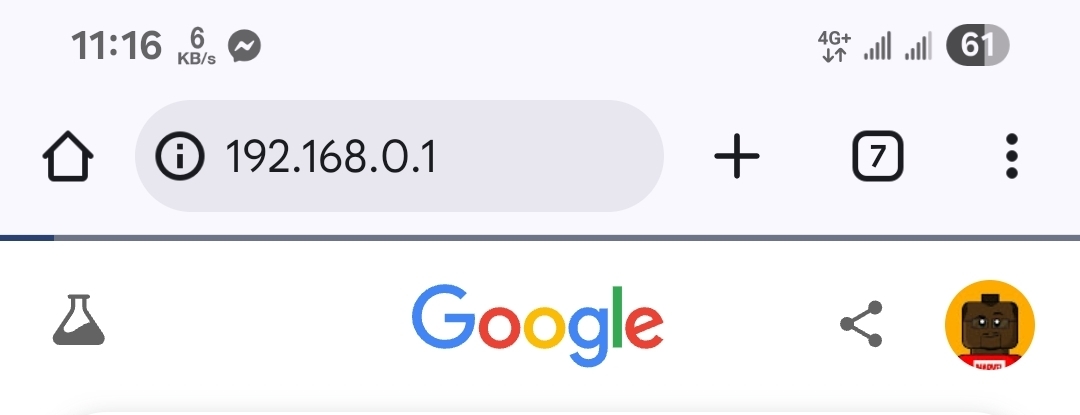
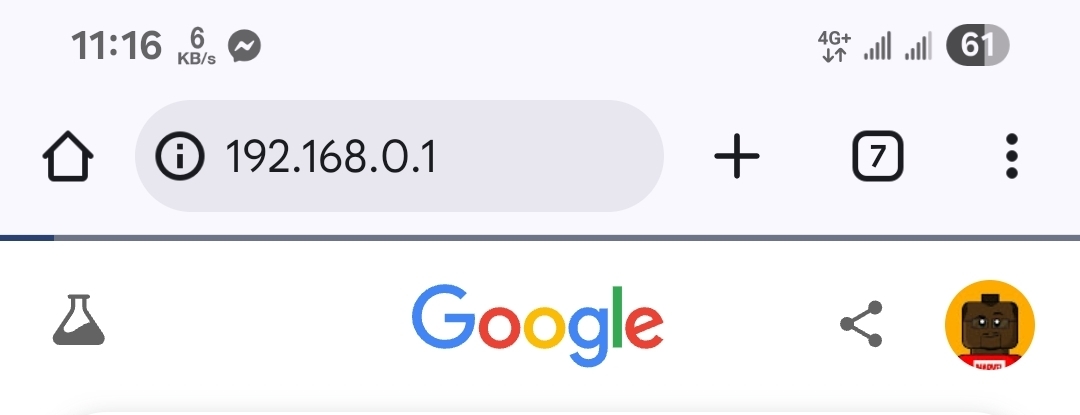
第3步:輸入管理頁面地址
大多數熱點品牌使用特定的IP或URL來訪問管理界面。這些通常列在手冊中或印在設備標籤上。
步驟 3:輸入管理頁面地址
大多數移動熱點品牌使用特定的 IP 地址或 URL 來訪問管理界面。您通常可以在設備標籤、快速入門指南或製造商手冊中找到這些詳細信息。以下是熱門熱點品牌最常見的默認地址和登錄詳細信息。
三星:三星移動熱點和手機不使用單獨的網絡界面。相反,您可以通過設置 → 連接 → 移動熱點和網絡共享菜單直接在手機上管理熱點設置。不需要默認 IP 地址、用戶名或密碼。
T-Mobile:大多數 T-Mobile 熱點都可以通過 192.168.0.1 或通過瀏覽器中的 mobile.hotspot 或 mobile.hotspotadmin 進行訪問。默認用戶名通常是 admin,密碼可能包含設備 IMEI 的最後四位數字或打印在標籤上。這些設置在 T-Mobile 銷售的 Alcatel 和 Franklin 型號上很常見。
Verizon: Verizon Jetpack 和熱點設備通常使用 192.168.1.1 或 my.jetpack 打開管理面板。默認用戶名是admin,密碼通常印在設備上或在用戶手冊中列出。確切的登錄詳細信息可能因型號而異。
阿爾卡特:要訪問阿爾卡特熱點,請打開瀏覽器並轉至 192.168.0.1 或 mobile.hotspot。默認用戶名是admin,密碼印在設備標籤上。如果您使用的是阿爾卡特手機,則可以直接在手機的移動熱點菜單中管理熱點選項,而無需通過網絡界面。
AT&T:對於 AT&T 熱點,請在瀏覽器地址欄中輸入attwifimanager。默認用戶名是admin,密碼因型號而異,通常印在設備標籤上或手冊內。此管理頁面只能通過網絡瀏覽器連接到熱點網絡來訪問。
提示:如果這些地址都不起作用,請檢查熱點的底部或背面是否有打印標籤。它通常包括正確的管理頁面地址、默認用戶名和特定型號的密碼。
重要性:輸入正確的管理地址是訪問熱點配置界面的關鍵。輸入錯誤或使用錯誤的 IP 將導致頁面無法加載。
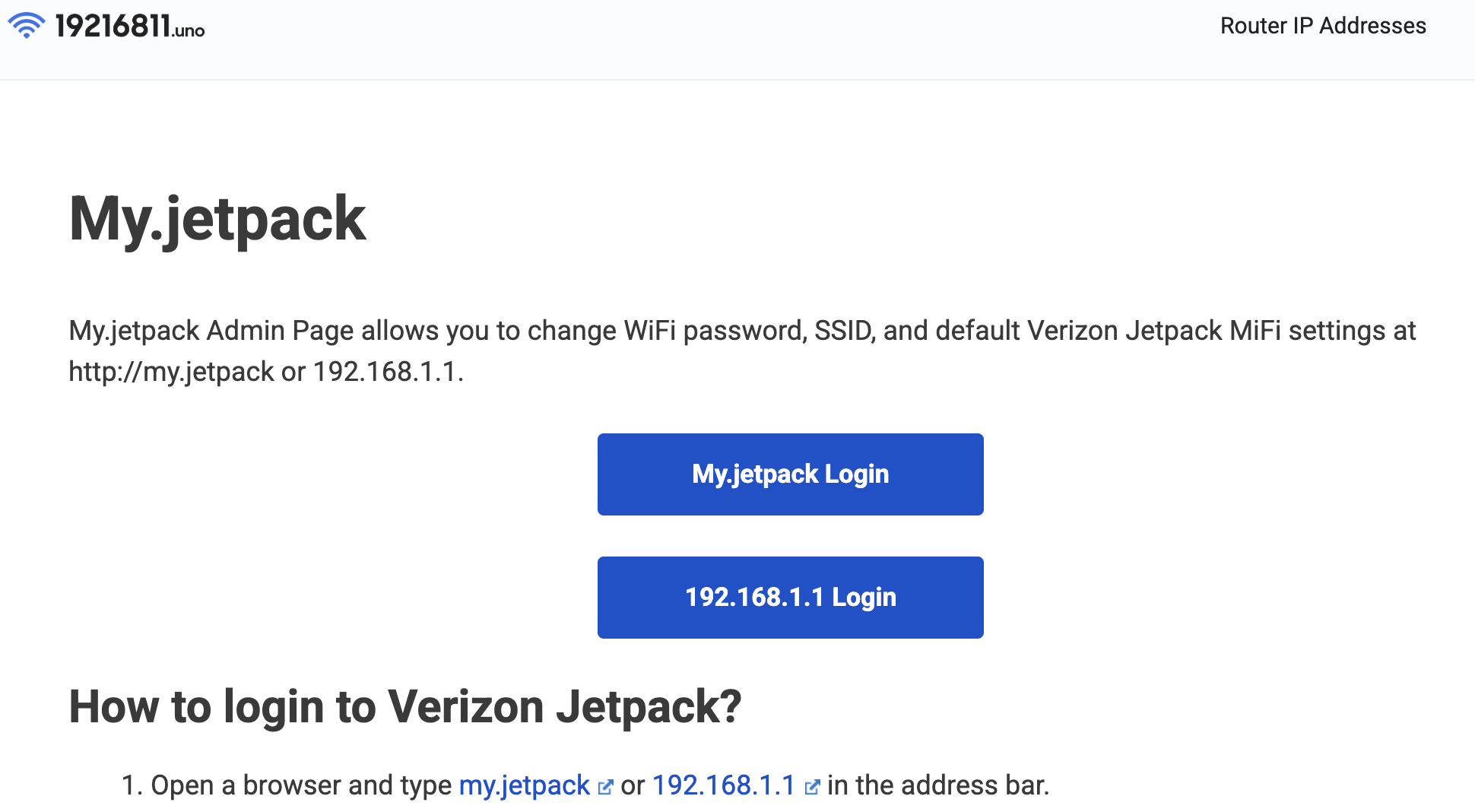
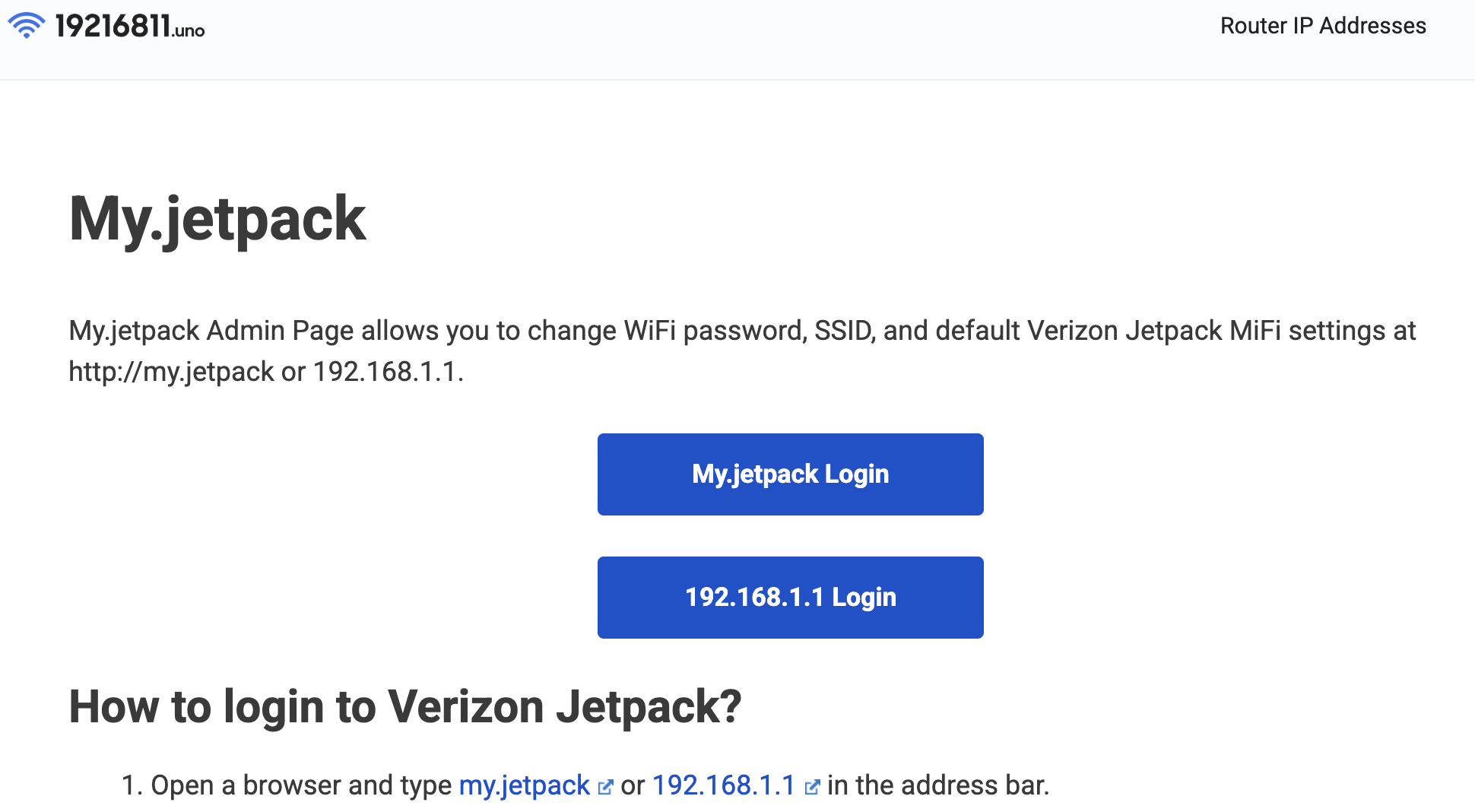
第 4 步:登錄管理頁面
輸入地址後,將出現登錄屏幕。具體操作如下:
輸入用戶名和密碼:如果您沒有更改,請使用上面列出的默認值。 身份驗證:點擊登錄或提交訪問管理儀表板。 根據需要重置:如果您忘記了憑據,請使用設備上的重置針孔恢復出廠設置。
登錄後,您將擁有對熱點控制面板的完全訪問權限,您可以在其中管理網絡、安全和連接的設備。
第 5 步:訪問和自定義設置
管理儀表板可讓您控制關鍵設置,以優化熱點的性能和安全性。以下是需要檢查的最重要區域:
網絡設置:更改 SSID(網絡名稱)並設置新密碼以確保安全。 連接的設備:查看和管理當前使用您的熱點的設備。 安全設置:啟用 WPA2/WPA3 加密並設置訪問控制。 高級選項:調整 DHCP 範圍、DNS 設置或防火牆規則。 固件更新:檢查更新以確保兼容性並修補漏洞。
常見問題排查
192.168.0.1 無法打開:清除瀏覽器緩存或嘗試其他瀏覽器。確保您直接連接到熱點的 Wi-Fi。 登錄憑據不正確:檢查設備標籤上的默認憑據或重置熱點。 熱點被管理員禁用:重新啟動設備或恢復出廠設置以重新獲得訪問權限。 登錄後無互聯網:訪問網絡設置選項卡並驗證 APN 或 SIM 卡配置。 管理頁面速度慢:斷開額外設備的連接,並在可能的情況下使用有線連接。
安全熱點管理提示
首次登錄後立即更改默認管理員密碼。 使用由字母、數字和符號組成的強 Wi-Fi 密碼。 除非絕對必要,否則禁用遠程管理。 保持固件最新以防止漏洞。 定期監控連接的設備以阻止未知用戶。
常見問題解答
移動熱點的 192.168.0.1 是什麼?
它是用於訪問熱點管理界面的本地 IP 地址。連接到熱點網絡時,在瀏覽器的地址欄中輸入該地址。
如何登錄我的熱點?
連接到熱點 Wi-Fi,打開瀏覽器,然後輸入 IP 地址或網址。然後使用您的默認或自定義管理員憑據。
如果我的熱點設置未打開怎麼辦?
檢查您的 Wi-Fi 連接,清除瀏覽器緩存,或者在頁面加載失敗時將熱點重置為出廠默認設置。
我的熱點的默認管理員密碼是什麼?
大多數型號使用“admin”或“password”。您可以在熱點標籤上或用戶手冊中找到此內容。
我可以通過手機訪問熱點管理頁面嗎?
可以。將您的手機連接到熱點 Wi-Fi,打開瀏覽器,然後輸入相同的管理 IP(例如 192.168.0.1)。
步驟摘要
將您的設備連接到移動熱點 Wi-Fi。 打開網絡瀏覽器。 輸入管理 IP 或登錄 URL。 使用正確的用戶名和密碼登錄。 根據需要調整安全、網絡和高級設置。
結論
訪問移動熱點的管理頁面可以讓您完全控制其網絡、安全性和連接的設備。無論您使用的是 Samsung、Verizon 還是 T-Mobile 型號,過程都是相同的:連接到熱點,打開瀏覽器,使用默認 IP 登錄,然後自定義設置以獲得更好的性能和安全性。
通過這些步驟,您可以自信地管理您的熱點,並在所有設備上保持安全可靠的連接!